Razer Synapse não abre no Windows 10 {FIXED}
Publicados: 2021-03-15Razer Synapse não abre no Windows 10? Se sim, tente estes métodos para corrigir o problema instantaneamente.
Sem dúvida, a Razer é a melhor gravadora que processa periféricos de jogos de última geração para PCs. A empresa possui um programa integrado chamado Razer Synapse que lida com todos os seus dispositivos Razer, incluindo fones de ouvido, teclados, controladores, mouse e assim por diante. Essa integração é usada para controlar e personalizar as configurações de seus dispositivos Razer por aí.
A partir das informações que coletamos na web, muitos usuários do Windows 10 relataram que o Razer Synapse não abre no Windows 10. Se você também está passando por esse problema, não está sozinho. Mas, a boa notícia é que você pode corrigir esse problema irritante com muita facilidade. Abaixo, você encontrará a lista de dicas de solução de problemas para corrigir os problemas do Razer Synapse.
Métodos para corrigir o Razer Synapse que não abre no Windows 10
Inicialmente, como solução básica, recomendamos que você reinicie o sistema. Se houver pequenas falhas, elas podem ser corrigidas apenas reiniciando o sistema. Depois de reiniciar o sistema, o Razer Synapse ainda não abre, então você pode tentar os métodos abaixo mencionados para resolver o problema. Você não é obrigado a experimentar todos eles, apenas vá descendo até encontrar o método que atenda às suas necessidades. Vamos lê-los em detalhes!
Método 1: Desinstalar e reinstalar os drivers de dispositivo Razer
Se algum dos drivers de dispositivo Razer estiver desatualizado, ausente ou corrompido, o Razer Synapse falhou ao iniciar no Windows 10. Para garantir o bom funcionamento dos dispositivos Razer, você precisa confiar nos drivers mais atualizados. A maneira mais promissora de resolver todas as consultas relacionadas ao driver é reinstalando o driver. Antes de iniciar o processo de reinstalação, primeiro você precisa desinstalar os drivers mais antigos ou corrompidos. Abaixo estão as etapas para desinstalar os drivers para seus drivers Razer.
- Simultaneamente, pressione as teclas Windows + X no seu teclado.
- Em seguida, escolha Gerenciador de dispositivos na lista exibida.
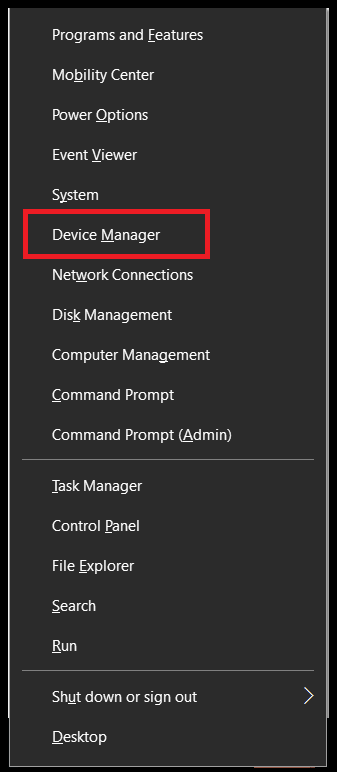
- Em seguida, você pode encontrar o dispositivo Razer na categoria Ratos e outros apontamentos, dispositivos de interface humana.
- Clique com o botão direito do mouse em seu dispositivo Razer e escolha Desinstalar dispositivo
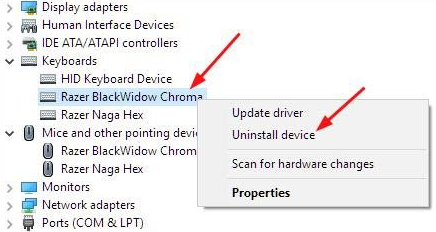
- Desconecte todos os dispositivos Razer do seu sistema por aproximadamente 3 minutos.
- Depois de um tempo, conecte todos os dispositivos Razer ao seu sistema novamente. O Windows reinstalará os drivers automaticamente.
Mas, de alguma forma, o Windows não consegue reinstalar os drivers originais para o seu dispositivo Razer, então você pode procurar ajuda do Bit Driver Updater. É a melhor ferramenta de atualização de driver que pode atualizar e instalar drivers Razer automaticamente sem qualquer suporte manual.
Além disso, esta ferramenta de atualização de driver permite fazer backup do arquivo de drivers mais antigo, portanto, se ocorrer algum contratempo, você poderá restaurar o arquivo de driver mais antigo. Com isso, você pode trazer de volta o desempenho efetivo do seu sistema que agora está respondendo a falhas frequentes. Dê uma olhada nas etapas fáceis mencionadas abaixo para atualizar os drivers através do Bit Driver Updater.
- Obtenha esta ferramenta de utilidade muito necessária no link de download abaixo.
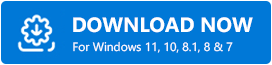
- Execute o arquivo de configuração para concluir a instalação.
- Clique duas vezes no ícone Bit Driver Updater na área de trabalho para abri-lo.
- Depois disso, aguarde até que a digitalização seja concluída.
- Revise a lista de drivers desatualizados e clique no botão Atualizar agora ao lado do driver que precisa de uma atualização.
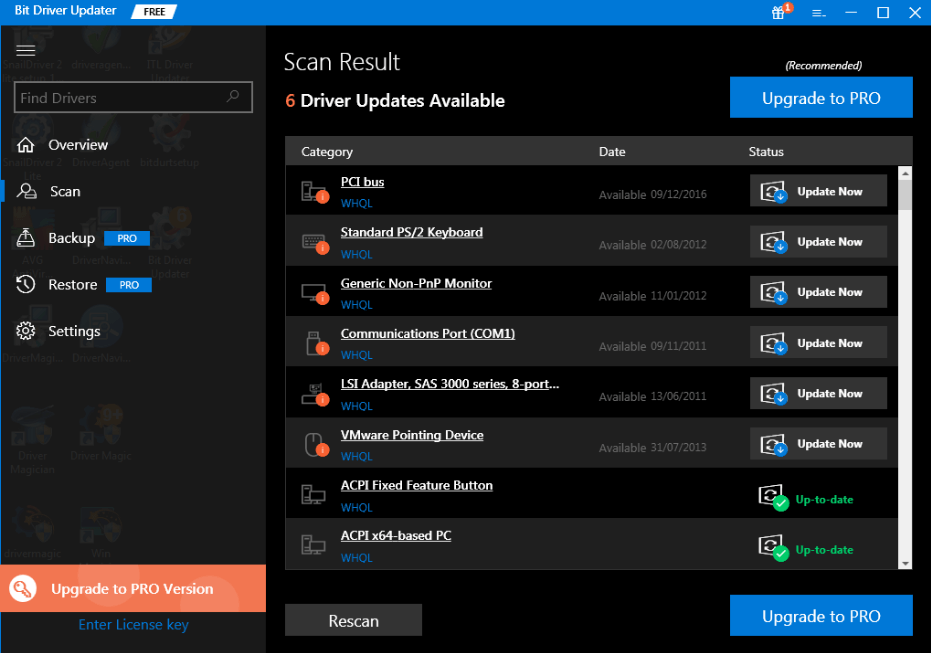
Se você confiar em sua versão pro, poderá receber acesso ilimitado aos seus recursos de alto nível. Além disso, você obtém assistência técnica 24 horas por dia, 7 dias por semana, política de reembolso completa, atualização de driver com um clique e outros recursos adicionais, como verificação agendada, backup e restauração, etc.
Método 2: Feche todos os processos do Razer Synapse
Embora seja difícil reconhecer o motivo pelo qual a sinapse Razer não abre no Windows 10, o que podemos fazer é fornecer os métodos para resolver esse problema. Muitos usuários alegaram que fechar todos os processos do Razer Synapse pode resolver o problema. Então, você também pode experimentá-lo. Aqui estão os passos que você deve seguir!

- Clique com o botão direito na barra de tarefas e escolha Gerenciador de Tarefas na lista do menu de contexto.
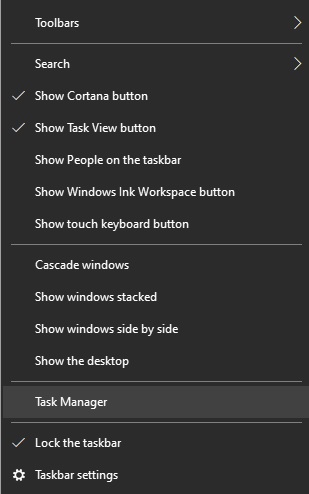
- Agora, localize os processos Razer e clique em um processo Razer.
- Em seguida, na borda inferior esquerda, encontre a opção Finalizar tarefa e clique nela. Feche todos os processos Razer da mesma maneira.
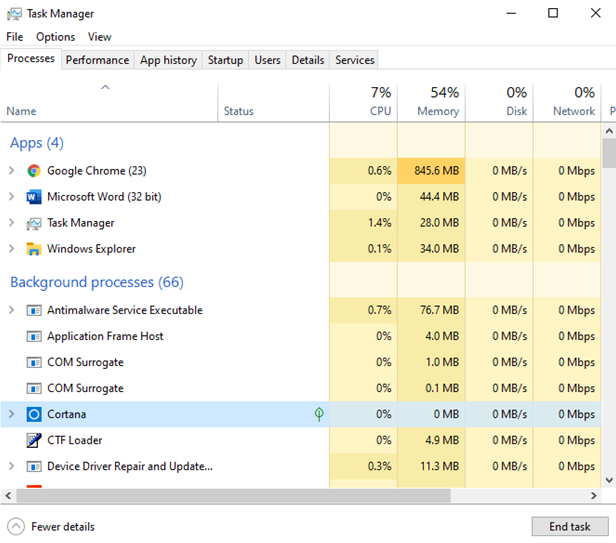
Depois disso, reabra o Razer Synapse apenas para ver o problema de não iniciar o Razer Synapse resolvido ou não. Se persistir, não se preocupe, basta passar para o próximo método de solução de problemas.
Método 3: Desabilitar o Firewall do Windows Defender/antivírus de terceiros
Concordo totalmente que as soluções de segurança são projetadas para nos proteger contra vírus, malware e outras ameaças. Mas, às vezes, essas soluções antivírus podem congelar o Razer Synapse. Portanto, desabilitar as soluções antivírus ou o Firewall do Windows Defender temporariamente pode corrigir o problema de não inicialização do Razer Synapse. E o guia passo a passo abaixo o ajudará a desabilitar o Windows Defender Firewall.
- No teclado, pressione as teclas Windows e R ao mesmo tempo, escreva Control na caixa e pressione a tecla Enter.
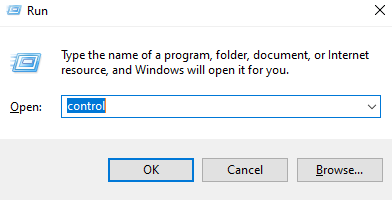
- A ação acima iniciará a janela do Painel de Controle.
- Agora, defina a exibição como ícones grandes.
- Trabalhe seu caminho para detectar e iniciar o Windows Defender Firewall.
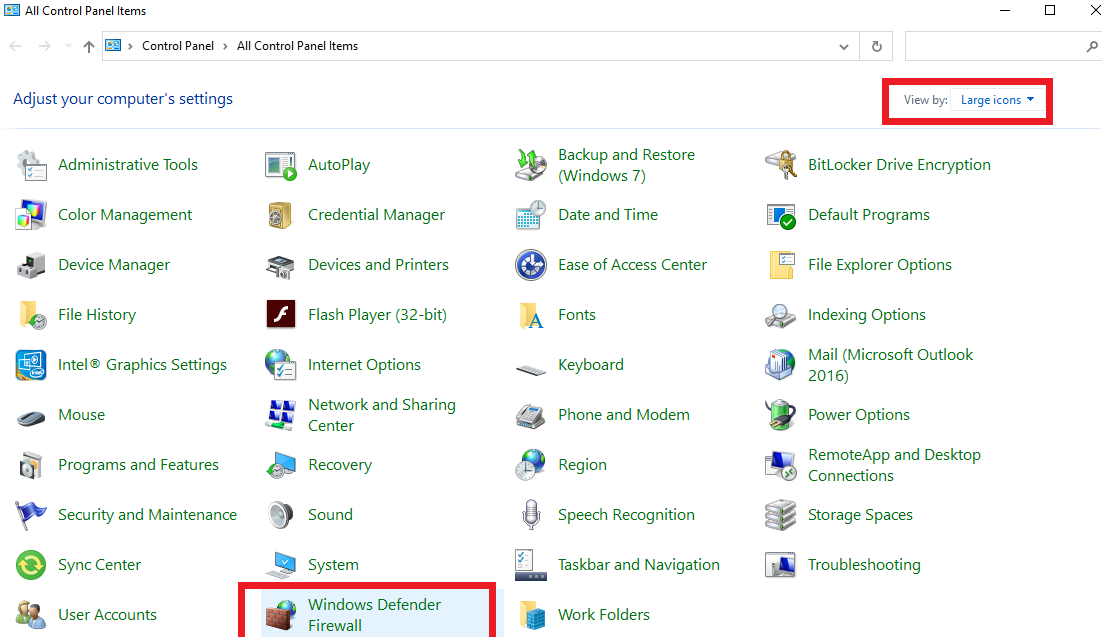
- Na próxima janela, escolha a opção Ativar ou desativar o Firewall do Windows Defender.
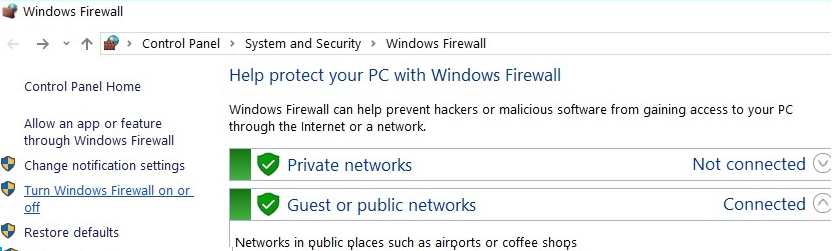
- Selecione a opção Desativar o Firewall do Windows Defender em Configurações de Rede Pública e Configurações de Rede Privada.
- Por último, clique na opção OK.
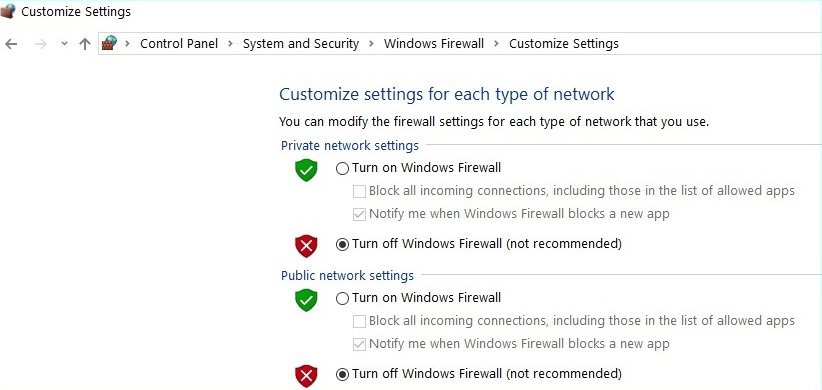
Dica técnica: não se esqueça de habilitar o Windows Defender Firewall assim que o Razer Synapse for iniciado com sucesso.
Método 4: Verifique se há atualizações do Windows
Às vezes, devido à versão antiga e defeituosa do Windows, você encontra problemas como o Razer Synapse não abrir. Portanto, certifique-se sempre de ter a versão mais recente do Windows 10 instalada. Use as etapas a seguir para instalar a versão mais recente do Windows 10.
- Invocar configurações do Windows.
- Clique na opção Atualização e segurança.
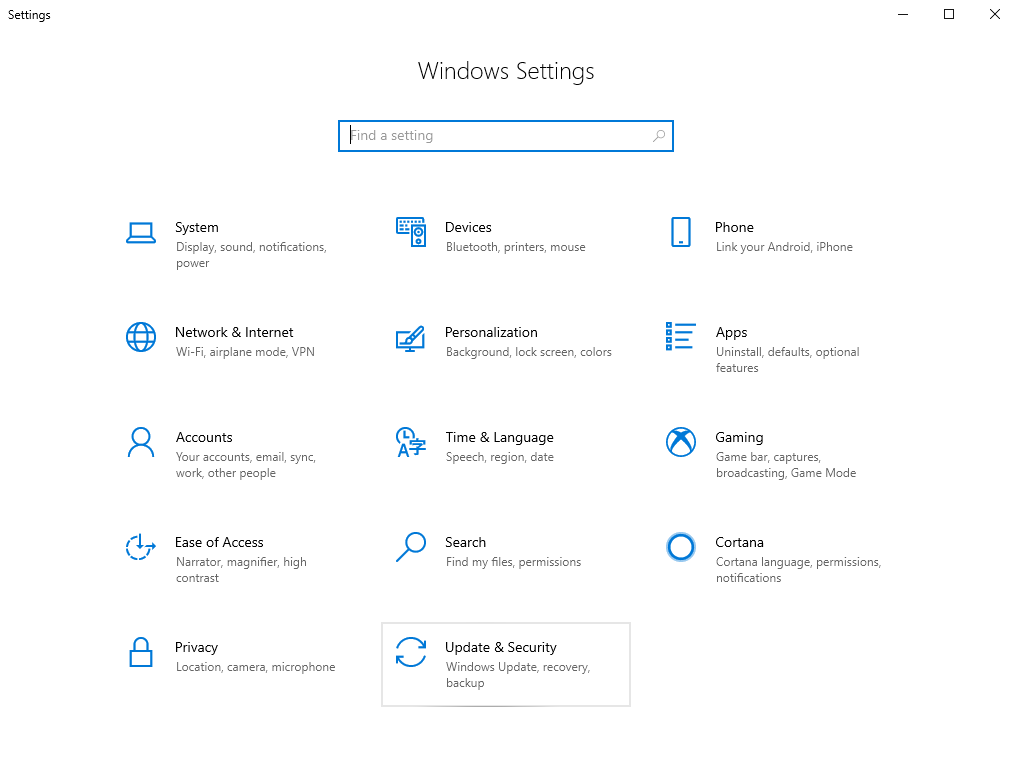
- No prompt subsequente, clique na opção Verificar atualizações.
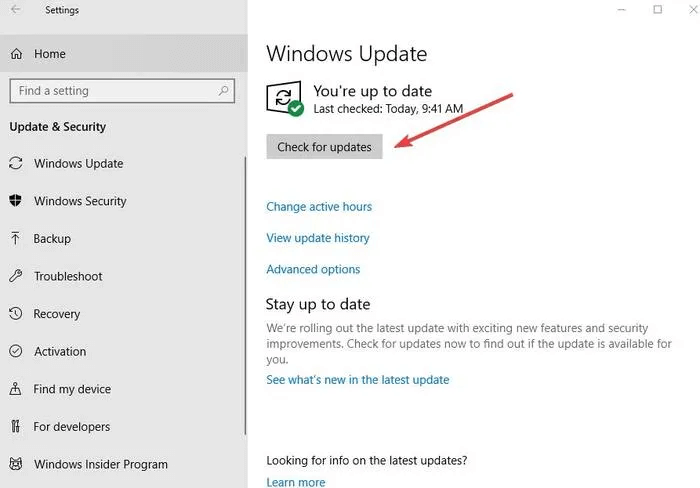
Agora, o Windows começará a verificar seu sistema em busca de novas atualizações. Se alguma atualização estiver disponível, o Windows a instalará automaticamente.
Método 5: Reinstale o Razer Synapse em seu sistema
Depois de tentar os métodos fáceis e produtivos acima, ainda assim, o Razer Synapse falhou ao iniciar, então você tem a única opção que é - reinstalar o Razer Synapse. Portanto, para reinstalar o Razer Synapse, você precisará seguir as instruções compartilhadas abaixo.
- No seu teclado, pressione rapidamente o logotipo do Windows e a tecla I para invocar as configurações do Windows.
- Em seguida, procure por Aplicativos e recursos e clique nele.
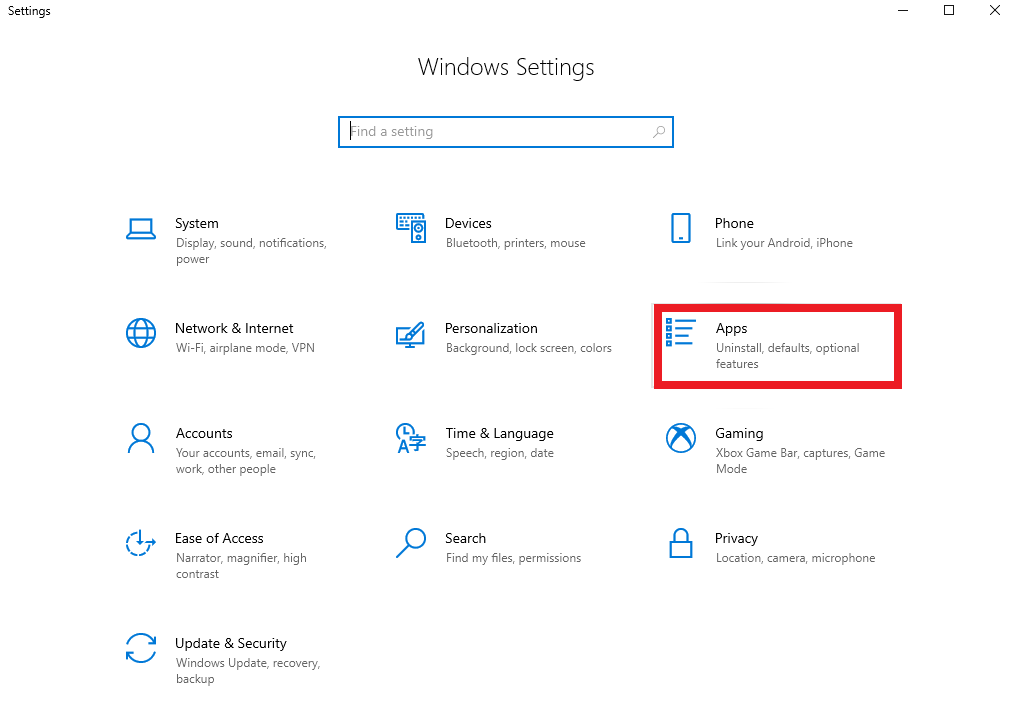
- Isso o levará à página Aplicativos e Recursos, agora localize e clique em Razer synapse para escolher a opção Desinstalar.
- Aguarde um pouco para concluir a desinstalação, mais tarde, visite o site oficial da Razer para baixar a versão mais atualizada do Razer Synapse. Instale o arquivo baixado e execute o Razer Synapse apenas para verificar se está funcionando sem nenhum problema ou não.
Leia também: Como atualizar drivers no Windows 10,8,7 – Atualizar drivers de dispositivo
Razer Synapse não abre no Windows 10 – CORRIGIDO
Espero que, depois de executar os métodos acima, você não encontre mais o Razer Synapse não abrindo problemas. Neste post, explicamos os 5 métodos mais fáceis e eficazes para ajudá-lo. No entanto, você não precisa experimentar todos eles, apenas continue lendo até encontrar o que funciona melhor para você.
Deixe seus comentários na caixa abaixo e deixe-nos saber qual método se adapta ao seu caso. Por fim, antes de ir, se você gostou do post, inscreva-se em nossa Newsletter para receber mais comentários desse tipo em breve.
